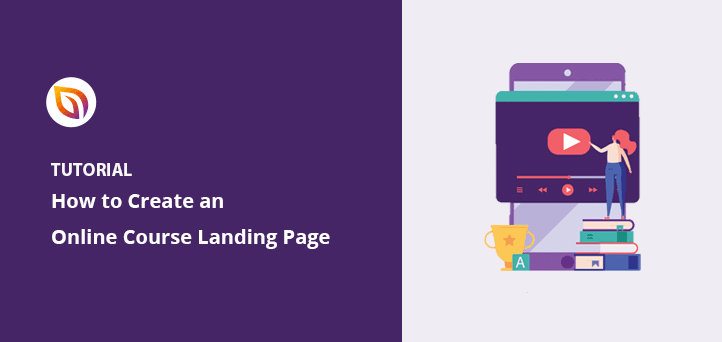Möchten Sie eine Landing Page für einen Online-Kurs erstellen?
Wenn Sie Ihren Kurs auf einer speziellen Landing Page bewerben, ist es einfacher, Ihre Zielgruppe zu erreichen, ihre Aufmerksamkeit zu fokussieren und sie zu einer Anmeldung zu bewegen. Dadurch können Sie die Verkaufszahlen Ihres Kurses erheblich steigern.
In diesem Artikel zeigen wir Ihnen Schritt für Schritt, wie Sie eine Landing Page erstellen, um Ihren Online-Kurs zu verkaufen.
Was ist eine Landing Page für einen Online-Kurs?
Eine Kurs-Landing-Page ist eine eigenständige Webseite, die Menschen davon überzeugen soll, sich für Ihren Kurs anzumelden.
Viele Vermarkter verwenden Landing Pages bei Werbekampagnen. Nachdem die Nutzer auf eine Anzeige geklickt haben, um mehr zu erfahren, sehen sie eine spezielle Seite mit den benötigten Informationen.
Von dort aus ist es die Aufgabe Ihrer Landing Page, potenzielle Kunden über die Vorteile Ihres Kurses zu informieren, ihnen zu erklären, warum der Kurs für sie am besten geeignet ist, und sie schließlich zur Anmeldung zu bewegen.
Warum brauchen Sie eine Landing Page für Ihren Online-Kurs?
Wenn Sie mit dem Gedanken spielen, eine Landing Page zu erstellen, sollten Sie sich überlegen, wie sie funktioniert. Anstatt Besucher auf viele verschiedene Seiten mit unterschiedlichen Zielen zu schicken, wie z. B. die Startseite Ihrer Website, leitet eine Landing Page die Besucher zu einem einzigen Ziel.
Anstatt also auf Links zu klicken, um mehr über Ihr Unternehmen zu erfahren, Ihren Blog zu lesen oder Ihre Dienstleistungen zu durchstöbern, leitet Ihre Landing Page die Leute dazu an, sich entweder zu registrieren oder Ihren Kurs zu kaufen.
Letztendlich schafft Ihre Kursseite einen klaren Weg, der potenzielle Kunden in Ihren Verkaufstrichter führt.
Wie man eine Landing Page für einen Online-Kurs in WordPress erstellt
Wie erstellen Sie also eine Landing Page für Ihren Online-Kurs? In diesem Leitfaden zeigen wir Ihnen, wie Sie eine Kurs-Landingpage in WordPress mit SeedProd erstellen können.

SeedProd ist der beste WordPress Page Builder auf dem Markt mit Drag-and-Drop-Funktionalität. Damit können Sie jede Seite in WordPress erstellen, ohne Code zu schreiben oder einen Entwickler einzustellen.
Mit Hunderten von mobilen responsiven Landing Page-Vorlagen ist der Einstieg auch für Anfänger einfach. Und mit dem visuellen Live-Editor können Sie jeden Teil Ihrer Seite anpassen und die Änderungen in Echtzeit sehen.
Darüber hinaus können Sie mit den Landing Page-Blöcken von SeedProd leistungsstarke Inhaltselemente verwenden, die Leads generieren, darunter:
- Video-Testimonials
- Schaltflächen für soziale Medien
- Sozialer Beweis
- Call-to-Action-Schaltflächen (CTA)
- Und vieles mehr.
Außerdem ist SeedProd blitzschnell und frei von Ballast, was bedeutet, dass es die Ladegeschwindigkeit der Seite nicht beeinträchtigt. In diesem Sinne, hier sind die Schritte, um eine Online-Kurs Landing Page mit SeedProd zu erstellen.
- Schritt 1. Installieren und Aktivieren von SeedProd
- Schritt 2. Erstellen Sie eine neue Landing Page
- Schritt 3. Kursdetails zu Ihrer Landing Page hinzufügen
- Schritt 4. Anpassen Ihrer Seite
- Schritt 5. Konfigurieren Sie die Einstellungen für die Landing Page Ihres Online-Kurses
- Schritt 6. Veröffentlichen Sie Ihre Landing Page für den Online-Kurs
Schritt 1. Installieren und Aktivieren von SeedProd
Der erste Schritt besteht darin, das SeedProd WordPress Plugin auf Ihren Computer herunterzuladen.
Hinweis: Es gibt auch eine kostenlose Version von SeedProd. Wir werden jedoch SeedProd Pro verwenden, da es über die von uns benötigten erweiterten Funktionen verfügt.
Als nächstes müssen Sie SeedProd auf Ihre WordPress-Website hochladen und das Plugin installieren und aktivieren. Wenn Sie bei diesem Schritt Hilfe benötigen, folgen Sie diesen Schritten zur Installation eines WordPress-Plugins.
Nach der Installation und Aktivierung des Plugins wird automatisch eine Willkommensseite angezeigt, auf der Sie nach Ihrem Lizenzschlüssel gefragt werden. Sie finden Ihren Schlüssel im Abschnitt "Downloads" in Ihrem SeedProd-Konto-Dashboard.

Kopieren Sie also Ihren Schlüssel, fügen Sie ihn in das Feld für den Lizenzschlüssel ein, und klicken Sie auf die Schaltfläche Schlüssel überprüfen.
Scrollen Sie auf der Seite ein Stück nach unten und klicken Sie auf die Schaltfläche Ihre erste Seite erstellen.

Schritt 2. Erstellen Sie eine neue Landing Page
Auf dem nächsten Bildschirm sehen Sie das Landing Page Dashboard von SeedProd, wo Sie verschiedene Seitenmodi aktivieren und eigenständige Seiten erstellen können.

Oben auf der Seite gibt es zum Beispiel Modi, die es Ihnen ermöglichen:
- Erstellen Sie eine WordPress-Seite "Demnächst".
- Versetzen Sie Ihre WordPress-Website in den Wartungsmodus
- Erstellen einer benutzerdefinierten WordPress-Anmeldeseite
- Erstellen und Anpassen einer 404-Fehlerseite
Das Tolle an den Seitenmodi von SeedProd ist, dass Sie die Funktionalität Ihrer Website erweitern können, ohne zusätzliche WordPress-Plugins für jede Funktion installieren zu müssen. Alle wichtigen Funktionen sind direkt in SeedProd enthalten, und Sie können sie mit einem einzigen Klick ein- und ausschalten.
Unterhalb dieses Abschnitts können Sie individuelle Seiten für jeden Zweck erstellen. Klicken Sie also auf die Schaltfläche Neue Landing Page hinzufügen, um Ihre erste Seite zu erstellen.

Jetzt können Sie eine der mobilfreundlichen Vorlagen von SeedProd für Ihre Kursseite auswählen. Verwenden Sie einfach die Registerkarten oben, um die Vorlagen nach Ziel zu filtern.

Wenn Sie zum Beispiel auf die Registerkarte Verkaufsseite klicken, sehen Sie eine Vielzahl von Vorlagen, die bereits für Online-Kurse geeignet sind. Bewegen Sie den Mauszeiger über ein beliebiges Design und klicken Sie auf das Häkchensymbol, um es zu laden.
Für diesen Leitfaden haben wir die Verkaufsseite für Immobilien gewählt.
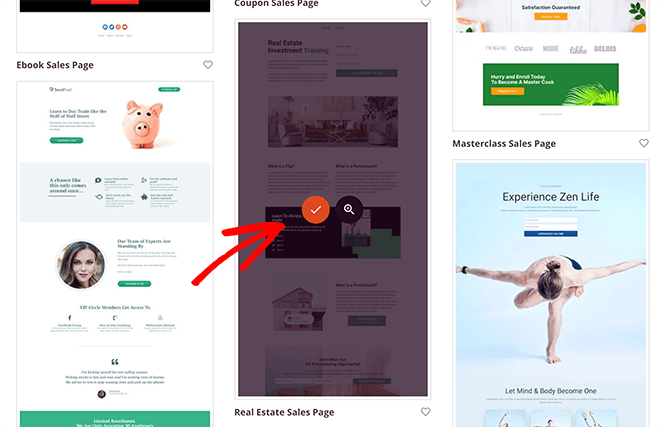
Nachdem Sie eine Vorlage ausgewählt haben, wird ein Popup-Fenster angezeigt, in das Sie den Namen und die URL Ihrer Seite eingeben können. Klicken Sie dann auf die Schaltfläche Speichern und mit der Bearbeitung der Seite beginnen, um das Design im SeedProd-Seitenerstellungsprogramm zu starten.
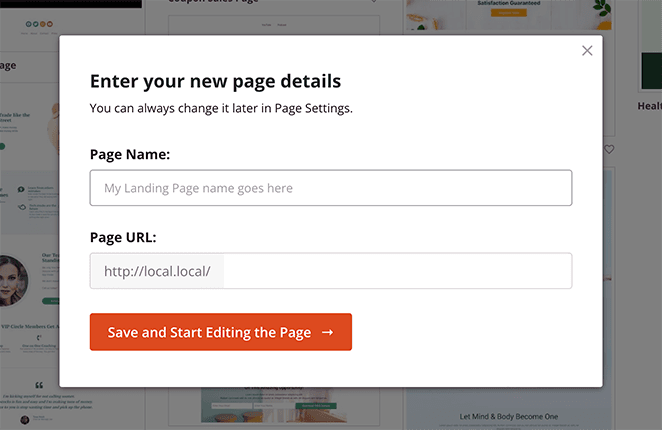
Schritt 3. Kursdetails zu Ihrer Landing Page hinzufügen
Jetzt sehen Sie Ihre ausgewählte Vorlage im visuellen Editor von SeedProd. Auf diesem Bildschirm sehen Sie Blöcke und Abschnitte auf der linken Seite und Ihre Seitenvorschau auf der rechten Seite.
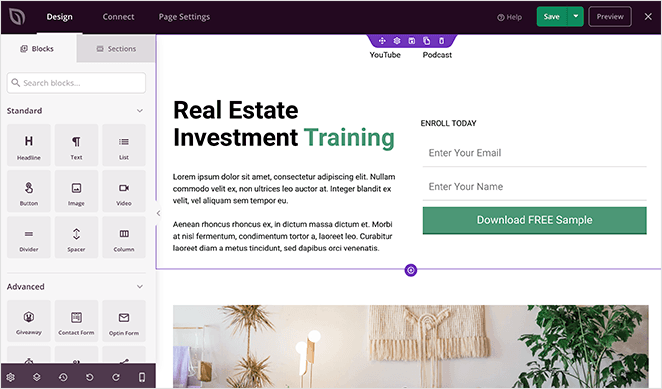
Und die Bearbeitung eines beliebigen Seitenelements ist so einfach wie Zeigen und Klicken. Klicken Sie zum Beispiel auf eine beliebige Überschrift, um das Bedienfeld für die Inhaltseinstellungen aufzurufen und den Inhalt zu ändern.
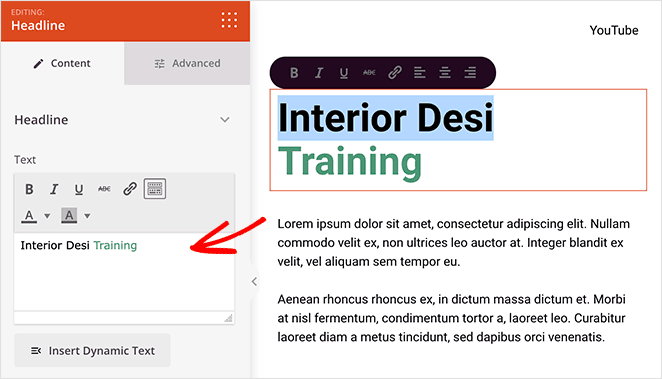
In ähnlicher Weise können Sie jedes vorhandene Bild ändern, indem Sie auf das Bild klicken und das Mülleimer-Symbol im Einstellungsfenster für den Inhalt auswählen.
Von dort aus können Sie ein neues Bild von Ihrem Computer oder Ihrer WordPress-Mediathek hochladen oder eines der kostenlosen Stockbilder von SeedProd verwenden.
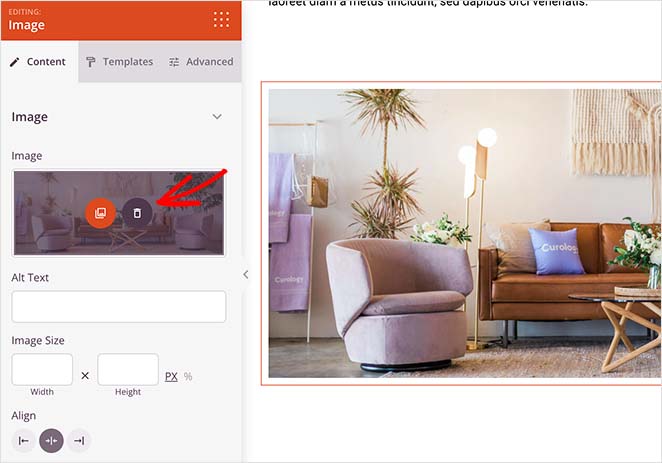
Das Hinzufügen von zusätzlichen Inhalten zu Ihrer Kursseite ist ebenso einfach. Ziehen Sie einfach einen beliebigen Block von links auf Ihren Entwurf.
Sie können z. B. den Videoblock auf Ihre Seite ziehen und einen YouTube-Link einfügen, um das Video in Ihrem Design zu zeigen. Da ein Video sehr fesselnd ist, kann es die Leute lange genug auf Ihrer Seite halten, um sie zu überzeugen, Ihren Kurs zu kaufen.
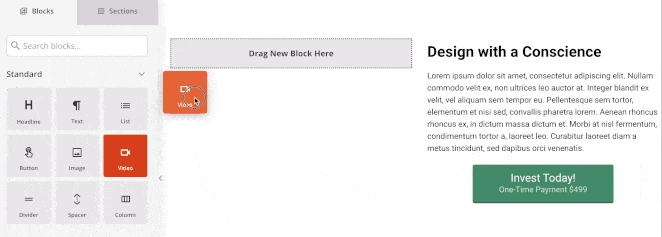
Und wenn Sie wirklich wollen, dass sich Leute für Ihren Kurs anmelden, können Sie den in SeedProd integrierten Countdown-Timer verwenden. Die Verwendung eines Timers erzeugt ein Gefühl der Dringlichkeit, das die Leute dazu bringt, sofort zu handeln.
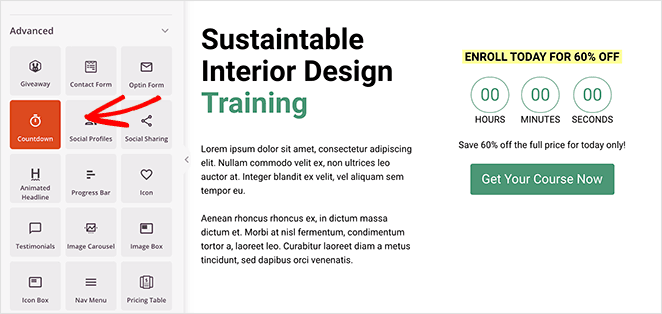
Wenn Sie außerdem auf die Registerkarte Vorlagen für diesen Block klicken, werden mehrere Stile angezeigt, die Sie mit einem Klick auf Ihre Zeitschaltuhr anwenden können.
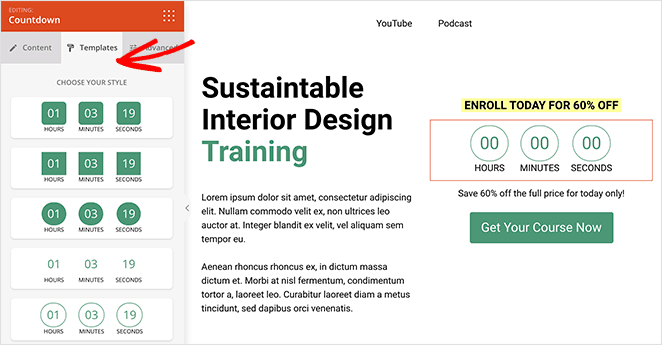
Fügen Sie Ihrer Kursseite so lange Inhalte hinzu, bis Sie mit dem Design zufrieden sind. Und vergessen Sie nicht, auf die Schaltfläche " Speichern" zu klicken, um Ihre Einstellungen zu speichern.
Schritt 4. Anpassen Ihrer Seite
Es ist gut möglich, dass Sie andere Teile Ihrer Kursseitenvorlage ändern möchten, z. B. die Hintergrundfarbe, die Farben der Schaltflächen, die Schriftarten und vieles mehr. Die gute Nachricht ist, dass SeedProd ein ganzes Panel bietet, in dem Sie diese Änderungen vornehmen und auf jeden Teil Ihrer Seite gleichzeitig anwenden können.
Sie finden dieses Panel, indem Sie auf das Zahnradsymbol in der unteren linken Ecke des Bildschirms klicken, wodurch sich das Panel Globale Einstellungen öffnet. Und wie wir gerade gesagt haben, können Sie dort viele Bereiche Ihrer Seite anpassen, ohne dass Sie jede Einstellung Block für Block anpassen müssen.
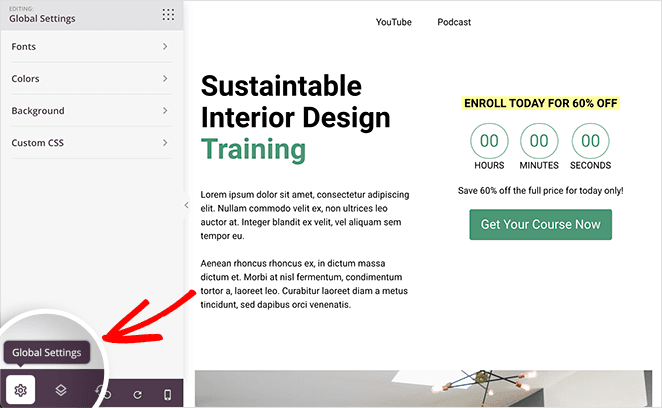
Vielleicht möchten Sie zum Beispiel alle Schaltflächenfarben für Ihre Seite ändern. In diesem Fall klicken Sie auf die Überschrift Farben und verwenden den Farbwähler, um Ihren CTA-Schaltflächen eine andere Farbe zuzuweisen.
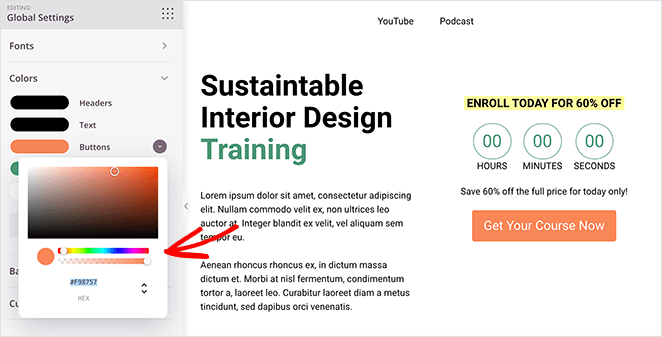
Pro-Tipp: Wenn Sie eine Farbe für Ihre CTA-Schaltflächen auswählen, wählen Sie am besten eine kontrastreiche Farbe, damit sie sich vom Rest Ihres Inhalts abhebt.
In demselben Panel können Sie auch die Schriftarten und den Hintergrund anpassen und sogar benutzerdefinierte CSS hinzufügen.
Wenn Sie mit Ihrer Online-Kursseite zufrieden sind, klicken Sie auf die Schaltfläche Speichern und gehen Sie zum nächsten Schritt über.
Schritt 5. Konfigurieren Sie die Einstellungen für die Landing Page Ihres Online-Kurses
Die WordPress-Einstellungen für die Landing Page von SeedProd sind ebenso einfach zu konfigurieren wie die Seiten zu erstellen sind. Beginnen wir also mit den Integrationseinstellungen.
Klicken Sie oben auf Ihrem Bildschirm auf die Registerkarte Verbinden. Dort können Sie die verschiedenen E-Mail-Marketing-Anbieter sehen, mit denen Sie sich verbinden können.

Die Integration Ihrer E-Mail-Liste ist wichtig, wenn eines Ihrer Landing Page-Ziele das Sammeln von E-Mail-Adressen und die Erweiterung Ihrer Liste ist. Und SeedProd lässt sich mit verschiedenen beliebten E-Mail-Marketingdiensten integrieren, sodass Sie Ihre Liste mit ein paar Klicks verbinden können.
Suchen Sie einfach Ihren Anbieter in der Liste, klicken Sie auf Verbinden und folgen Sie den Anweisungen, um Ihr Konto zu autorisieren.
Auf demselben Bildschirm können Sie auch Ihr Google Analytics-Konto verknüpfen, Recaptcha einrichten und sich über Zapier mit Hunderten von anderen Apps verbinden.
Klicken Sie anschließend auf die Registerkarte Seiteneinstellungen, wo Sie Ihre allgemeinen Einstellungen bearbeiten, Ihre On-Page-SEO-Details hinzufügen, Ihre Analysen konfigurieren und benutzerdefinierte Skripte hinzufügen können.

Sie können zum Beispiel MonsterInsights installieren, um die Leistung Ihrer Landing Page zu verfolgen und die Registerkarte Analytics in SeedProd als Abkürzung für die Konfiguration dieser Einstellungen verwenden.
Und wenn Sie ein SeedProd Elite-Benutzer sind, können Sie die Vorteile der Custom Domain-Funktion nutzen. Das bedeutet, dass Sie jede Landing Page, die Sie mit SeedProd erstellen, auf einen benutzerdefinierten Domainnamen verweisen können, ohne WordPress auf jeder Domain installieren zu müssen.
Nachdem Sie Ihre Einstellungen konfiguriert haben, kehren Sie zur Registerkarte Design zurück und überprüfen Sie, ob alles so aussieht, wie Sie es wünschen.
Schritt 6. Veröffentlichen Sie Ihre Landing Page für den Online-Kurs
Wenn Sie Ihren Entwurf fertiggestellt haben, können Sie nun Ihre Online-Kursseite veröffentlichen. Klicken Sie dazu auf den Dropdown-Pfeil neben der Schaltfläche "Speichern" und wählen Sie " Veröffentlichen".
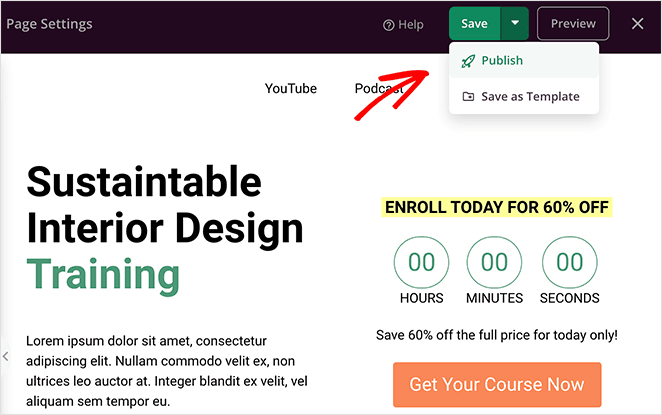
Anschließend können Sie eine Vorschau Ihres Entwurfs anzeigen, um Ihre Online-Kurs-Landingpage live auf Ihrer Website zu sehen.
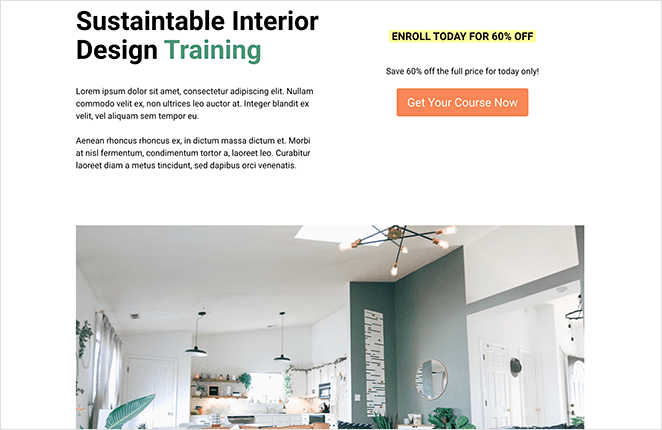
Und das war's!
Sie wissen jetzt, wie Sie in WordPress eine Landing Page für einen Online-Kurs ohne Programmierung erstellen können.
Wie Sie sehen, ist das Erstellen einer beliebigen Seite in WordPress mit SeedProd so einfach, dass selbst Anfänger es tun können. Und selbst wenn Sie ein fortgeschrittener Benutzer sind, gibt es tonnenweise Möglichkeiten, wie Sie Ihr Design mit SeedProd einzigartig gestalten können.
Wenn Sie also bereit sind, eine hochkonvertierende Online-Kursseite zu erstellen...
Vielleicht gefällt Ihnen auch diese Anleitung zur Erstellung einer Google Ads-Landingpage mit SeedProd.
Vielen Dank für die Lektüre. Bitte folgen Sie uns auf Twitter, Facebook und YouTube, um weitere hilfreiche Inhalte für Ihr Unternehmen zu erhalten.